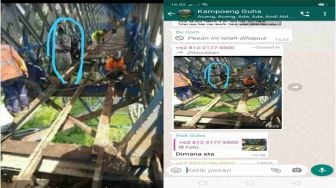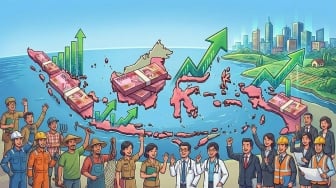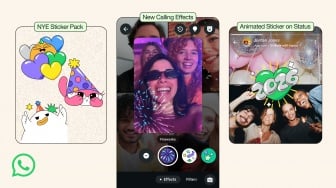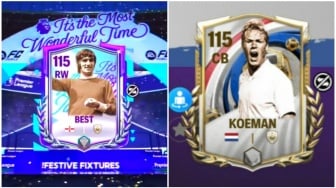Setelah masuk ke halaman WhatsApp web, Anda akan melihat tampilan QR Code. Untuk login dengan menggunakan akun WhatsApp yang ada pada ponsel Anda perlu menghubungkan keduanya. Caranya sebagai berikut.
- Untuk pengguna Android, klik gambar titik tiga yang ada di sebelah kanan pojok atas layar kemudian pilih WhatsApp web.
- Selain pengguna Android, misalnya iPhone atau Windows Phone, masuk ke menu pengaturan kemudian pilih WhatsApp web.
- Klik ok got it untuk melanjutkan. Arahkan kamera ponsel Anda ke gambar QR Code yang ada pada layar laptop.
- Tunggu beberapa saat hingga proses pindai selesai. Secara otomatis tampilan layar laptop akan berubah seperti pada ponsel. Seluruh history chat yang Anda miliki juga akan muncul.
- Anda bisa langsung memulai chatting atau mengirimkan file sesuai dengan kebutuhan masing-masing. Meskipun sudah terkoneksi dengan WhatsApp web, Anda tetap bisa menggunakan WhatsApp pada ponsel secara bersamaan.
Memulai chatting
Untuk memulai chat di WhatsApp web, caranya sama saja seperti pada aplikasi WhatsApp ponsel. Anda bisa memilih kontak terlebih dahulu kemudian mengetikkan pesan dan kirim. Gunakan kolom pencarian untuk lebih mudah dalam mengakses kontak.
Untuk mengirim file dari laptop ke WhatsApp web, Anda bisa menggunakan fitur attachment, kemudian pilih file yang diinginkan. Enaknya menggunakan WhatsApp web Anda bisa dengan mudah mengcopy paste tulisan dengan lebih cepat tanpa harus mengetiknya kembali.
Logout dari aplikasi WhatsApp web
Setelah selesai menggunakan WhatsApp web, jangan lupa untuk logout dari browser sebelum menutup halaman. Hal tersebut dilakukan agar privasi Anda bisa tetap terjamin dan data yang dimiliki bisa tetap aman.
Cara logoutnya cukuplah mudah, klik icon titik tiga yang ada di sebelah pojok kanan atas. Pilih WhatsApp web, kemudian pilih logout untuk keluar dari semua komputer. Disana Anda juga bisa melihat informasi sejak kapan akun telah terhubung dengan WhatsApp web.
Keuntungan Menggunakan WhatsApp Web
WhatsApp web banyak digunakan karena memberikan berbagai keuntungan bagi pengguna, terutama untuk melakukan pekerjaan maupun menjalankan bisnis.
Baca Juga: Awas! Beredar Akun Facebook Palsu Gubernur Kepri, Minta Nomor Whatsapp Warga
Tanpa perlu repot, Anda bisa nyaman menggunakan aplikasi komunikasi sambil bekerja. Berikut beberapa keuntungan menggunakan WhatsApp web.
Produktivitas kerja meningkat
Ketika sedang bekerja menggunakan laptop atau komputer tentu akan kurang efektif jika Anda harus memantau ponsel hanya untuk mengetahui perkembangan pesan masuk. Hadirnya WhatsApp web ini bisa menjadi solusi terbaik untuk dapat meningkatkan produktivitas.
Dengan aplikasi ini Anda bisa membahas pekerjaan, memantau pesan pada ponsel sekaligus menyelesaikan pekerjaan dalam satu waktu bersamaan.
Pekerjaan bisnis dapat dilakukan dengan lebih cepat
WhatsApp web dapat menyingkat pekerjaan bisnis yang dilakukan seperti mengirimkan pesan siaran, membalas pertanyaan dari pelanggan, menjelaskan definisi sebuah produk hingga promosi.